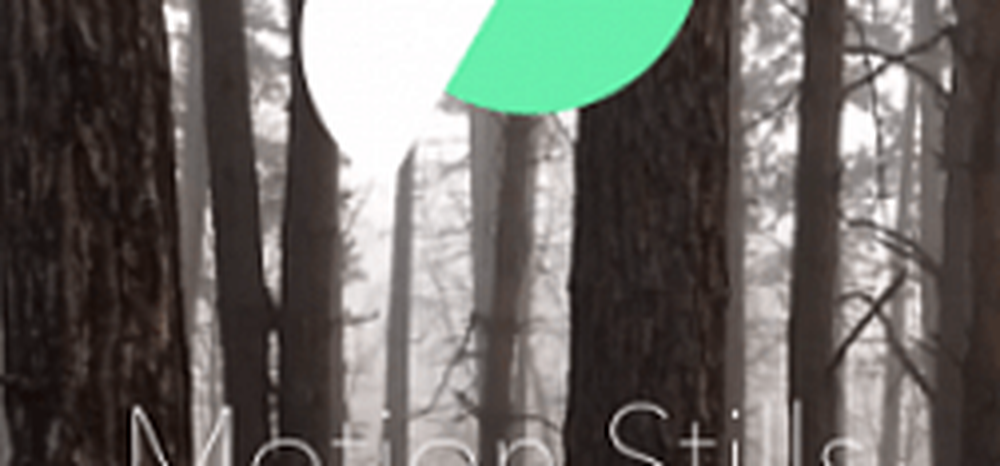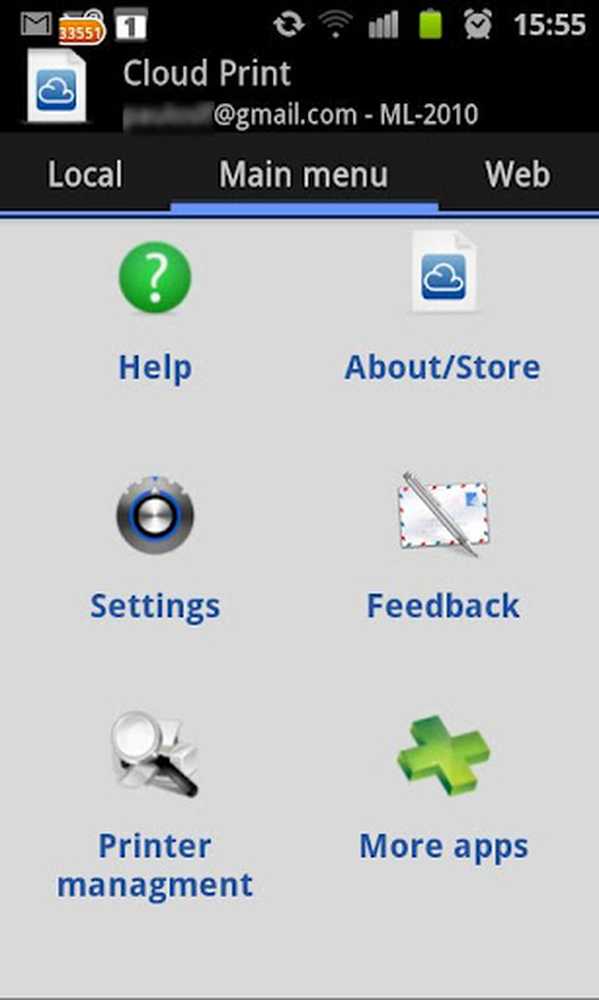Slik bruker du Google Hangouts eksternt skrivebord

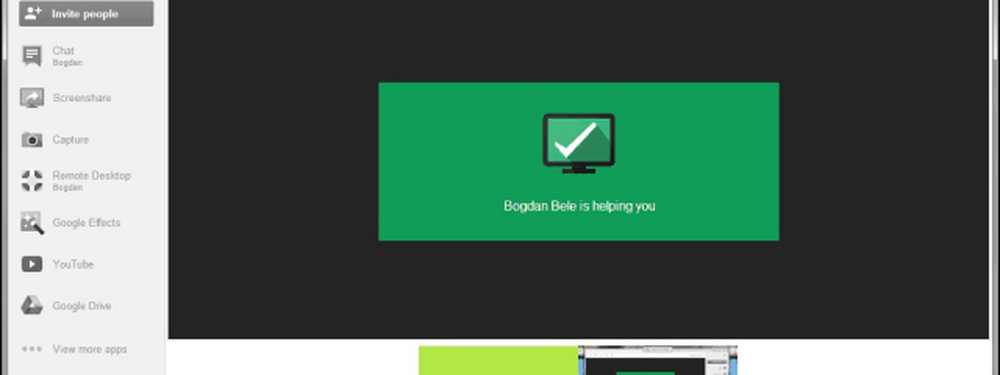
Eksternt skrivebord for Google Hangouts
Først og fremst må du ha en Google Hangout pågår med den andre personen. Klikk på Vis flere apper nederst til venstre på skjermen, og legg til apper.
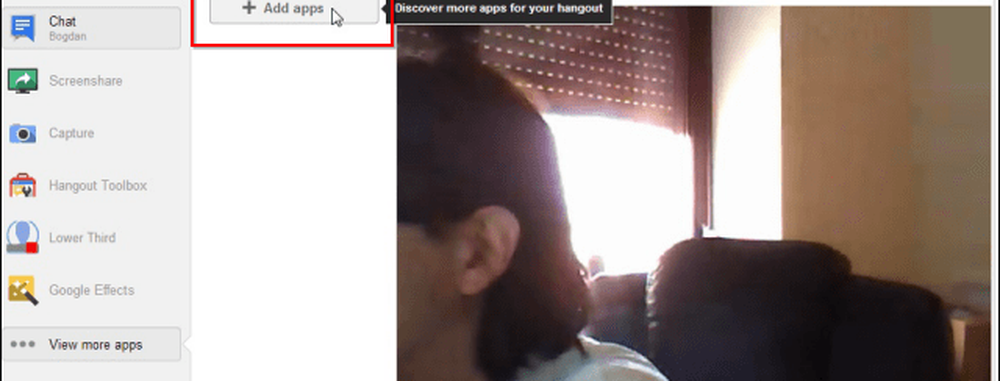
Du får en liste over programmer du kan legge til i Hangouten din. Klikk på Eksternt skrivebord.
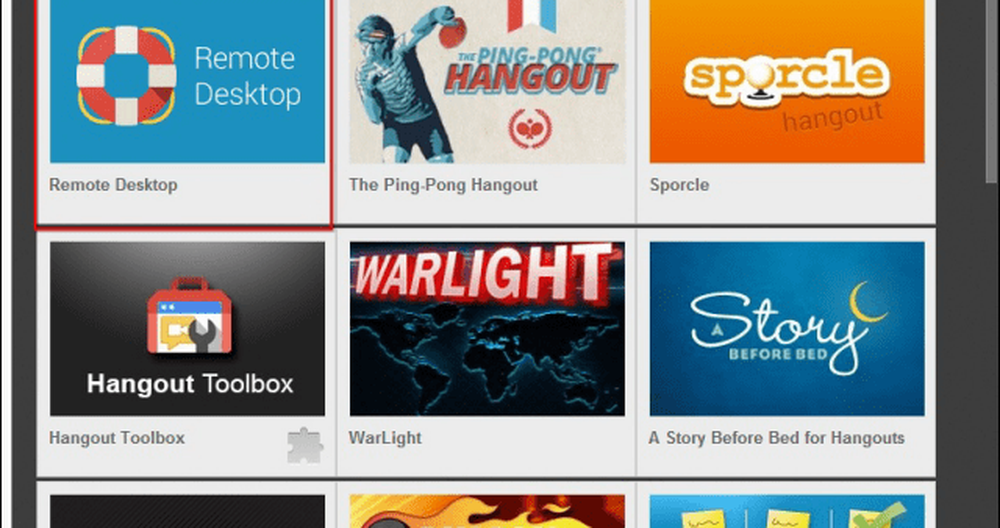
Nå blir du spurt om du vil hjelpe den andre personen eller få hjelp selv. Hvis du vil ha hjelp, må du spørre den andre personen om å utføre trinnene ovenfor og klikke på den blå hjelpen Navnet ditt knapp.
Jeg skal fortsette som om jeg var med på å hjelpe noen andre.
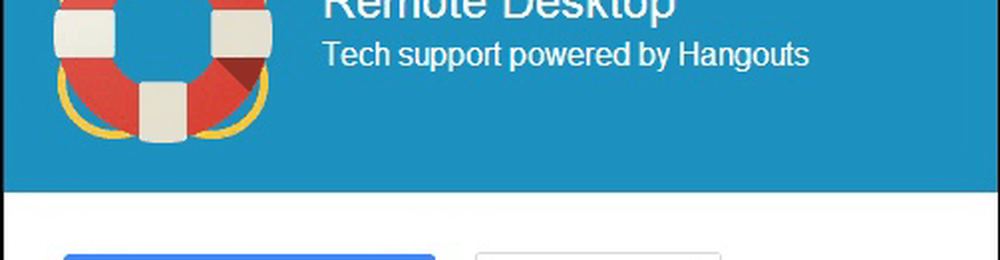
Den andre personen må godta ditt tilbud, få en forespørsel som den nedenfor på skjermen.

Deretter må de godta en annen bekreftelse.

Når Accept er klikket, har du full tilgang til den andre datamaskinen, se hva som skjer på den på din egen skjerm, og du vil kunne utføre alle oppgaver du trenger. Derfor bør du tenke bra før du gir noen tillatelse til å gjøre det. Hver av de to partiene vil ha et varsel øverst på skjermen, og kan avslutte den eksterne hjelpesesjonen til alle tider, ved å bare klikke End.
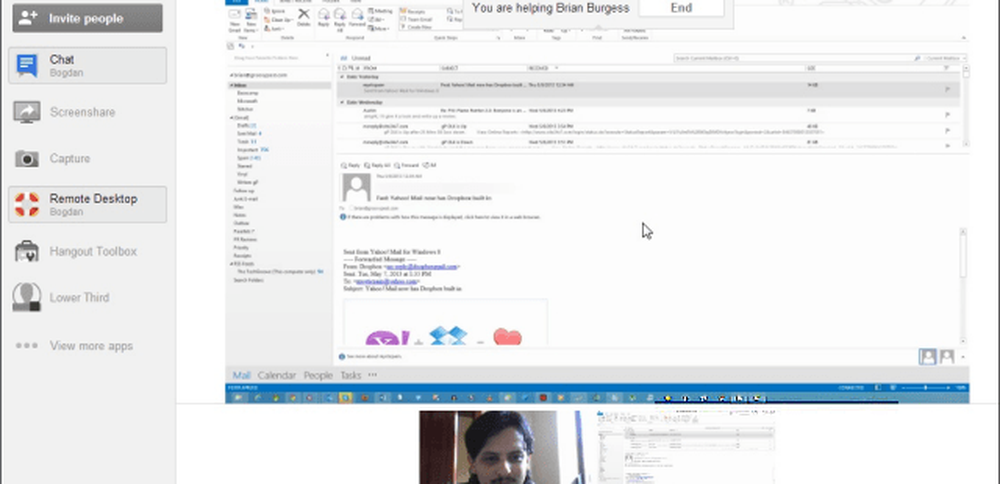
Den beste delen av denne funksjonen er at du kan ha en samtale med personen du hjelper. I motsetning til andre fjernsupportapplikasjoner, har vi sett på som Team Viewer eller Join.Me, du trenger ikke å kjøre Google Talk eller Skype i tillegg til skjermdelingverktøyet. Sørg også for at du ikke gjør hangouten offentlig.